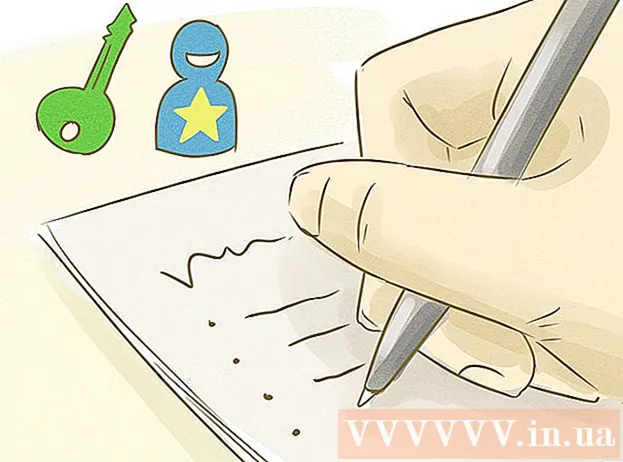ผู้เขียน:
Mark Sanchez
วันที่สร้าง:
8 มกราคม 2021
วันที่อัปเดต:
1 กรกฎาคม 2024

เนื้อหา
- ขั้นตอน
- วิธีที่ 1 จาก 3: บังคับให้รีสตาร์ท iPhone
- วิธีที่ 2 จาก 3: รีเซ็ตเป็นค่าจากโรงงานผ่าน iPhone
- วิธีที่ 3 จาก 3: รีเซ็ตเป็นค่าเริ่มต้นจากโรงงานโดยใช้ iTunes
บทความนี้จะแสดงวิธีบังคับรีสตาร์ท iPhone ที่แช่แข็ง รวมถึงวิธีรีเซ็ต iPhone เป็นค่าเริ่มต้นจากโรงงานด้วยการลบข้อมูลทั้งหมดและกู้คืนข้อมูลสำรองไปยัง iCloud และ iTunes
ขั้นตอน
วิธีที่ 1 จาก 3: บังคับให้รีสตาร์ท iPhone
 1 ตรวจสอบว่า iPhone สามารถปิดได้ตามปกติหรือไม่ ขอแนะนำให้บังคับให้รีสตาร์ท iPhone เป็นทางเลือกสุดท้ายเมื่ออุปกรณ์ไม่ตอบสนองนั่นคือถูกแช่แข็ง ในการปิด iPhone ของคุณตามปกติ ให้ทำดังนี้:
1 ตรวจสอบว่า iPhone สามารถปิดได้ตามปกติหรือไม่ ขอแนะนำให้บังคับให้รีสตาร์ท iPhone เป็นทางเลือกสุดท้ายเมื่ออุปกรณ์ไม่ตอบสนองนั่นคือถูกแช่แข็ง ในการปิด iPhone ของคุณตามปกติ ให้ทำดังนี้: - กดปุ่มเปิด/ปิดค้างไว้จนกว่าข้อความ "ย้ายเพื่อปิดอุปกรณ์" จะปรากฏขึ้นบนหน้าจอ เลื่อนแถบเลื่อนไปทางขวา
 2 กดปุ่มผสมค้างไว้เพื่อรีบูตอุปกรณ์ หากไม่สามารถปิด iPhone ได้ตามปกติ ให้กดคีย์ผสมที่เหมาะสมค้างไว้:
2 กดปุ่มผสมค้างไว้เพื่อรีบูตอุปกรณ์ หากไม่สามารถปิด iPhone ได้ตามปกติ ให้กดคีย์ผสมที่เหมาะสมค้างไว้: - iPhone 6S และรุ่นก่อนหน้า: ปุ่มเปิดปิด + ปุ่มโฮม
- iPhone 7 และ 7 พลัส: ปุ่มเปิดปิด + ปุ่มลดระดับเสียง
 3 กดปุ่มทั้งสองค้างไว้ กดค้างไว้ 10 วินาทีจนกว่าโลโก้ Apple จะปรากฏบนหน้าจอ แล้วปล่อยปุ่ม
3 กดปุ่มทั้งสองค้างไว้ กดค้างไว้ 10 วินาทีจนกว่าโลโก้ Apple จะปรากฏบนหน้าจอ แล้วปล่อยปุ่ม
วิธีที่ 2 จาก 3: รีเซ็ตเป็นค่าจากโรงงานผ่าน iPhone
 1 เปิดแอปการตั้งค่า ไอคอนจะดูเหมือนฟันเฟืองสีเทา (⚙️) ซึ่งปกติจะอยู่ที่หน้าจอหลัก
1 เปิดแอปการตั้งค่า ไอคอนจะดูเหมือนฟันเฟืองสีเทา (⚙️) ซึ่งปกติจะอยู่ที่หน้าจอหลัก  2 คลิกที่ Apple ID ของคุณ เป็นหัวข้อทางด้านบนของเมนูที่มีชื่อและรูปโปรไฟล์ของคุณ (ถ้ามี)
2 คลิกที่ Apple ID ของคุณ เป็นหัวข้อทางด้านบนของเมนูที่มีชื่อและรูปโปรไฟล์ของคุณ (ถ้ามี) - หากคุณยังไม่ได้ลงชื่อเข้าใช้ ให้คลิกลงชื่อเข้าใช้> ป้อน Apple ID และรหัสผ่านของคุณ จากนั้นคลิกลงชื่อเข้าใช้
- หากอุปกรณ์ของคุณใช้ iOS เวอร์ชันเก่า คุณสามารถข้ามขั้นตอนนี้ได้
 3 คลิก iCloud ปุ่มนี้อยู่ในส่วนที่สองของเมนู
3 คลิก iCloud ปุ่มนี้อยู่ในส่วนที่สองของเมนู  4 เลื่อนหน้าจอลงแล้วแตะข้อมูลสำรอง iCloud ทางด้านล่างของหัวข้อแอพที่ใช้ iCloud
4 เลื่อนหน้าจอลงแล้วแตะข้อมูลสำรอง iCloud ทางด้านล่างของหัวข้อแอพที่ใช้ iCloud - ย้ายตัวเลื่อนข้อมูลสำรอง iCloud ไปที่ตำแหน่งเปิด (ตัวเลื่อนจะเปลี่ยนเป็นสีเขียว)
 5 คลิกสำรองข้อมูลทันที ปุ่มนี้อยู่ที่ด้านล่างของหน้าจอ รอให้การสำรองข้อมูลเสร็จสมบูรณ์
5 คลิกสำรองข้อมูลทันที ปุ่มนี้อยู่ที่ด้านล่างของหน้าจอ รอให้การสำรองข้อมูลเสร็จสมบูรณ์ - ในการสำรองข้อมูล iPhone ของคุณ อุปกรณ์ของคุณจะต้องเชื่อมต่อกับเครือข่ายไร้สาย
 6 คลิก iCloud ที่มุมซ้ายบนของหน้าจอ คุณจะกลับไปที่หน้าการตั้งค่า iCloud
6 คลิก iCloud ที่มุมซ้ายบนของหน้าจอ คุณจะกลับไปที่หน้าการตั้งค่า iCloud  7 คลิก Apple ID ปุ่มนี้จะอยู่ที่มุมซ้ายบนของหน้าจอ คุณจะกลับไปที่หน้า Apple ID
7 คลิก Apple ID ปุ่มนี้จะอยู่ที่มุมซ้ายบนของหน้าจอ คุณจะกลับไปที่หน้า Apple ID - หากอุปกรณ์ของคุณใช้ iOS เวอร์ชันเก่า คุณสามารถข้ามขั้นตอนนี้ได้
 8 คลิกการตั้งค่า ที่มุมซ้ายบนของหน้าจอ
8 คลิกการตั้งค่า ที่มุมซ้ายบนของหน้าจอ  9 เลื่อนหน้าจอลงแล้วแตะทั่วไป ทางด้านบนของเมนู ข้างไอคอนฟันเฟือง (⚙️)
9 เลื่อนหน้าจอลงแล้วแตะทั่วไป ทางด้านบนของเมนู ข้างไอคอนฟันเฟือง (⚙️)  10 เลื่อนหน้าจอลงแล้วแตะรีเซ็ต ทางด้านล่างของเมนู
10 เลื่อนหน้าจอลงแล้วแตะรีเซ็ต ทางด้านล่างของเมนู  11 คลิกล้างข้อมูลและการตั้งค่า ทางด้านบนของเมนู
11 คลิกล้างข้อมูลและการตั้งค่า ทางด้านบนของเมนู  12 ใส่รหัส ป้อนรหัสที่คุณใช้เพื่อปลดล็อกโทรศัพท์
12 ใส่รหัส ป้อนรหัสที่คุณใช้เพื่อปลดล็อกโทรศัพท์ - หากได้รับแจ้ง ให้ป้อนรหัสผ่านการจำกัด
 13 คลิกรีเซ็ต iPhone การดำเนินการนี้จะรีเซ็ตการตั้งค่าทั้งหมดและลบข้อมูลผู้ใช้และไฟล์มีเดีย
13 คลิกรีเซ็ต iPhone การดำเนินการนี้จะรีเซ็ตการตั้งค่าทั้งหมดและลบข้อมูลผู้ใช้และไฟล์มีเดีย  14 ทำตามคำแนะนำบนหน้าจอเพื่อตั้งค่า iPhone ของคุณ iPhone จะถูกรีเซ็ตเป็นการตั้งค่าจากโรงงาน ดังนั้นต้องตั้งค่าอุปกรณ์อีกครั้ง (เหมือนใหม่)
14 ทำตามคำแนะนำบนหน้าจอเพื่อตั้งค่า iPhone ของคุณ iPhone จะถูกรีเซ็ตเป็นการตั้งค่าจากโรงงาน ดังนั้นต้องตั้งค่าอุปกรณ์อีกครั้ง (เหมือนใหม่) - ในขั้นตอนการตั้งค่าอุปกรณ์ ระบบจะถามว่าคุณต้องการกู้คืนสมาร์ทโฟนของคุณจากข้อมูลสำรอง iCloud หรือไม่ ยอมรับข้อเสนอนี้หากคุณต้องการกู้คืนสื่อ ข้อมูล และแอปพลิเคชันของคุณ
วิธีที่ 3 จาก 3: รีเซ็ตเป็นค่าเริ่มต้นจากโรงงานโดยใช้ iTunes
 1 สำรองข้อมูลของคุณ (ถ้าเป็นไปได้) เราขอแนะนำให้คุณสำรองข้อมูลของคุณเพื่อกู้คืนหลังจากรีเซ็ตสมาร์ทโฟนของคุณ คุณสามารถสร้างข้อมูลสำรองใน iTunes
1 สำรองข้อมูลของคุณ (ถ้าเป็นไปได้) เราขอแนะนำให้คุณสำรองข้อมูลของคุณเพื่อกู้คืนหลังจากรีเซ็ตสมาร์ทโฟนของคุณ คุณสามารถสร้างข้อมูลสำรองใน iTunes - เชื่อมต่อ iPhone ของคุณกับคอมพิวเตอร์และเปิด iTunes หากไม่เปิดโดยอัตโนมัติ
- คลิกที่ iPhone ของคุณในแถวบนสุดของไอคอน
- คลิก "พีซีเครื่องนี้" - "สร้างข้อมูลสำรอง" การสำรองข้อมูลจะใช้เวลาสองสามนาที
 2 ใน iTunes ให้คลิกที่ iPhone ของคุณ ไอคอนจะอยู่ที่ด้านบนของหน้าต่าง
2 ใน iTunes ให้คลิกที่ iPhone ของคุณ ไอคอนจะอยู่ที่ด้านบนของหน้าต่าง  3 คลิกรีเซ็ต iPhone เพื่อรีเซ็ตอุปกรณ์ของคุณ ระบบจะขอให้คุณยืนยันว่าคุณต้องการลบข้อมูลทั้งหมดบน iPhone ของคุณ กระบวนการรีเซ็ตจะใช้เวลาประมาณ 15-20 นาที
3 คลิกรีเซ็ต iPhone เพื่อรีเซ็ตอุปกรณ์ของคุณ ระบบจะขอให้คุณยืนยันว่าคุณต้องการลบข้อมูลทั้งหมดบน iPhone ของคุณ กระบวนการรีเซ็ตจะใช้เวลาประมาณ 15-20 นาที  4 เปลี่ยนเป็นโหมดการกู้คืน (ถ้าจำเป็น) หาก iPhone ไม่แสดงใน iTunes หรือค้าง หรือคุณไม่ทราบรหัสปลดล็อกหน้าจอ คุณอาจต้องเข้าสู่โหมดการกู้คืนอุปกรณ์
4 เปลี่ยนเป็นโหมดการกู้คืน (ถ้าจำเป็น) หาก iPhone ไม่แสดงใน iTunes หรือค้าง หรือคุณไม่ทราบรหัสปลดล็อกหน้าจอ คุณอาจต้องเข้าสู่โหมดการกู้คืนอุปกรณ์ - เชื่อมต่อ iPhone กับคอมพิวเตอร์ของคุณด้วยสาย USB และตรวจสอบให้แน่ใจว่า iTunes ทำงานอยู่
- ทำตามขั้นตอนในส่วน "บังคับรีสตาร์ท iPhone ของคุณ" ของบทความนี้
- ทำตามคำแนะนำในหน้าต่าง iTunes เพื่อรีเซ็ต iPhone เป็นการตั้งค่าจากโรงงาน คุณจะไม่สามารถสร้างข้อมูลสำรองได้
 5 ดาวน์โหลดข้อมูลสำรอง เมื่อคุณรีเซ็ตอุปกรณ์ ให้ใช้ iTunes เพื่อดาวน์โหลดข้อมูลสำรองล่าสุด ตรวจสอบให้แน่ใจว่า iPhone เชื่อมต่อกับคอมพิวเตอร์ของคุณและไฮไลต์ในหน้าต่าง iTunes จากนั้นคลิกกู้คืนข้อมูลสำรอง แล้วเลือกข้อมูลสำรองที่คุณต้องการ
5 ดาวน์โหลดข้อมูลสำรอง เมื่อคุณรีเซ็ตอุปกรณ์ ให้ใช้ iTunes เพื่อดาวน์โหลดข้อมูลสำรองล่าสุด ตรวจสอบให้แน่ใจว่า iPhone เชื่อมต่อกับคอมพิวเตอร์ของคุณและไฮไลต์ในหน้าต่าง iTunes จากนั้นคลิกกู้คืนข้อมูลสำรอง แล้วเลือกข้อมูลสำรองที่คุณต้องการ - หากคุณรีเซ็ต iPhone เนื่องจากคุณไม่ทราบรหัสปลดล็อค อย่ากู้คืนข้อมูลสำรอง เพราะจะเป็นการคืนค่ารหัสปลดล็อคด้วยตั้งค่า iPhone ของคุณอีกครั้ง (เช่น สมาร์ทโฟนเครื่องใหม่) จากนั้นซิงค์เนื้อหาที่คุณต้องการไปยังอุปกรณ์ของคุณ
- หากคุณกำลังตั้งค่า iPhone ของคุณอีกครั้ง (เช่น สมาร์ทโฟนเครื่องใหม่) ระบบจะขอให้คุณป้อน Apple ID ของบัญชีที่เคยเชื่อมโยงกับ iPhone หากคุณไม่ทราบข้อมูลนี้ ให้ติดต่อเจ้าของสมาร์ทโฟนคนก่อนและขอให้ยกเลิกการเชื่อมโยงอุปกรณ์กับบัญชีของเจ้าของคนก่อนในหน้า www.icloud.com/find.